- 1. サイトの作成
- 2. サイト設定
- 5. 辞書の管理
- 6. 外部リンクのチェック
- 7. サイトのエキスポート
- 8. サイトのインポート
- 9. サイトの閉鎖
- 10. サイトの削除
- 11. サイトの操作履歴
- 1. テンプレート
- 2. テンプレートの作成
- 3. 文書型の定義
-
- 1. 要素参照
- 2. 関数呼び出し
- 3. 演算子
- 4. テンプレートリソース
- 5. リソース参照
- 6. メソッド
- 7. 拡張タグ wr-if wr-then wr-else
- 8. 拡張タグ wr-switch wr-case wr-default
- 9. 拡張タグ wr-conditional wr-cond
- 10. 拡張タグ wr-for
- 11. 拡張タグ wr-break
- 12. 拡張タグ wr-variable
- 13. 拡張タグ wr-append
- 14. 拡張タグ wr-clear
- 15. 拡張タグ wr-return
- 16. 拡張タグ wr-error
- 17. 拡張タグ wr-- と wr-comment
- 6. WYSIWYG エディタ設定
- 7. テンプレート・プロファイラ
- 8. テンプレートのリビジョン
- 9. テンプレートのダウンロード
- 10. テンプレートのアップロード
- 11. テンプレートの上書きアップロード
- 12. テンプレートのフォルダ
- 13. テンプレートの状態
- 14. テンプレートの削除
- 15. ページ作成後のテンプレート修正
- 16. 入力フィールドの短縮表示
- 17. 作成したページの一覧
- 18. テンプレートを利用可能なスタッフの設定
- 19. テンプレートの操作履歴
- 20. テンプレートを参照している目次の一覧
- 21. テンプレートの検索
- 1. ページの作成の手順
- 2. ページのプレビュー
- 3. 実機でのプレビュー
- 4. ページの状態
- 5. ページの編集と編集完了
- 7. ページの公開と公開終了
- 8. ページの削除
- 9. ページのリビジョン管理
- 10. ページのリビジョン間の比較表示
- 11. リンク元一覧
- 12. ページ内の外部リンク一覧
- 13. ページの公開状況
- 14. スケジュール一覧
- 15. フォルダ
- 16. バージョニングフォルダ
- 17. ページの一括処理
- 18. 一括ページ登録
- 19. html と関連リソースの zip 取り込み
- 20. WYSIWYG エディタの使い方
- 21. Markdown の使い方
- 22. ページの操作履歴
- 23. コンテンツ中の語句のチェック
- 24. ページの検索
- 1. WebRelease の停止と起動
- 2. データのバックアップ
- 3. メモリ設定
- 4. メールサーバの設定
- 5. Proxy サーバの設定
- 6. その他のシステム設定
- 7. 証明書のインポート
- 8. ストレージの管理
- 9. 操作履歴
- 10. ログファイルのダウンロード
- 11. ログインエラーへの対応
- 12. WebRelease のバージョンアップ
- 13. ライセンスのアップグレード
- 14. 期間ライセンスコードの更新
- 15. WebRelease の Uninstall
-
- 1. add
- 2. allObjects
- 3. allPages
- 4. channel
- 5. channelCookieName
- 6. channelName
- 7. codePointAt
- 8. comma3
- 9. concatenate
- 10. contentType
- 11. count
- 12. currentTime
- 13. divide
- 14. encoding
- 15. fileName
- 16. fileSize
- 17. find
- 18. firstElement
- 19. folder
- 20. formatDate
- 21. formatDateRFC2822
- 22. formatDateW3CDTF
- 23. fullURL
- 24. gengou
- 25. getXML
- 26. group
- 27. halfwidth
- 28. hasElement
- 29. hasMethod
- 30. head
- 31. indexOfPage
- 32. isEven と isOdd
- 33. isFirstElement と isNotFirstElement
- 34. isFirstPage
- 35. isLastElement と isNotLastElement
- 36. isLastPage
- 37. isNull と isNotNull
- 38. isNumber
- 39. isPreview と isNotPreview
- 40. jstr
- 41. kmg1000
- 42. kmg1024
- 43. lastElement
- 44. lastModifiedDate
- 45. length
- 46. multiply
- 47. nextElement
- 48. nextPage
- 49. number
- 50. pageCreatedDate と revisionCreatedDate
- 51. pageID
- 52. pageRevision
- 53. pageTitle
- 54. pageWithPageID
- 55. parseDate
- 56. parseDateRFC2822 と parseDateRFC2822Relaxed
- 57. parseDateW3CDTF
- 58. parseHtml
- 59. path
- 60. prevElement
- 61. prevPage
- 62. previewClock
- 63. quote
- 64. remainder
- 65. replaceAll と replaceFirst
- 66. resourceURL
- 67. resourceWithName
- 68. rtlCount
- 69. rtlRatio
- 70. scheduledEndDate
- 71. scheduledStartDate
- 72. searchText
- 73. setScale
- 74. siteTimeZone
- 75. sort
- 76. split
- 77. startsWith と endsWith
- 78. string
- 79. stripTags
- 80. substring
- 81. subtract
- 82. suffix
- 83. tail
- 84. templateName
- 85. thisPage
- 86. toEntityRef
- 87. toLowerCase と toUpperCase
- 88. trim
- 89. unescapeEntities
- 90. unsplit
- 91. width と height
7章 ページの作成
2. ページのプレビュー
ページの出来具合はプレビュー画面を使って確認します。
プレビュー画面を表示する
プレビュー画面を表示するには、ページ一覧画面で、各ページのタイトルの左側に表示されている アイコン(プレビューアイコン)をクリックします。
アイコン(プレビューアイコン)をクリックします。 アイコンをクリックすると、ブラウザの別ウインドウ(別タブ)が表示され、その中にそのページのプレビューが表示されます。
アイコンをクリックすると、ブラウザの別ウインドウ(別タブ)が表示され、その中にそのページのプレビューが表示されます。
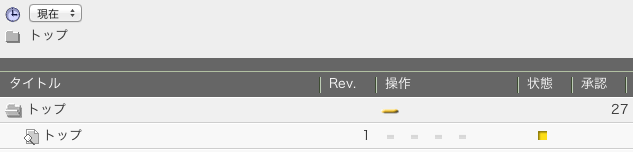
同様のアイコンが表示されている場所は他にもあります。ページ編集画面中にも同様のアイコンがあり、それをクリックすることで、編集中のページをプレビューすることができます。
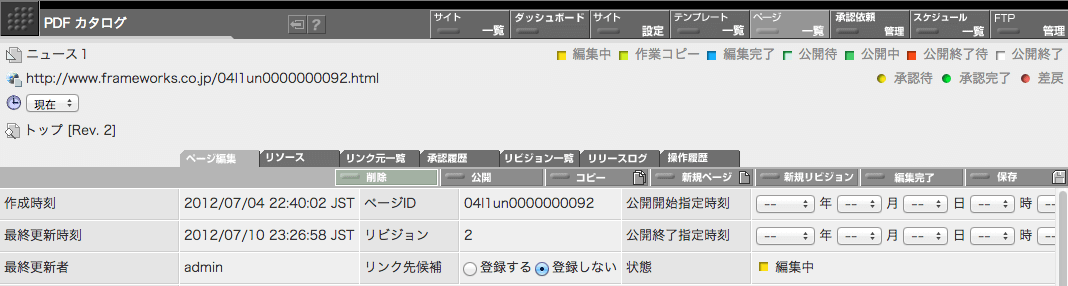
プレビュー時刻の確認と設定
ページには、公開開始時刻と公開終了時刻を指定することができます。公開期間が未来に設定されているページを正確にプレビューするためには、プレビュー時刻もそのページに指定されている公開期間内に設定する必要があります。そうすることで、その未来時点に公開状態となっている他のページとの関連(リンク先や目次への掲載状態など)を正確に反映したプレビューを見ることができます。
その時点で設定されているプレビュー時刻は、下図の青い時計の形をしたプレビュー時刻アイコン の右側に表示されています。この例では、プレビュー時刻が 2012/10/01 9:00 JST に設定されていることを示しています。
の右側に表示されています。この例では、プレビュー時刻が 2012/10/01 9:00 JST に設定されていることを示しています。
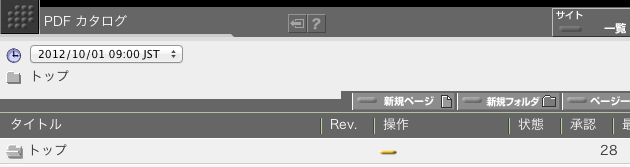
プレビュー時刻を指定するには、このポップアップを操作して、希望するプレビュー時刻を選択してください。このポップアップには、操作している時点より未来に設定されている、いずれかのページに指定されている公開開始時刻、または、公開終了時刻が選択肢として表示されます。過去の時刻は表示されません。
プレビュー時刻に過去の時刻を設定するのであれば、その過去時刻が指定されている公開開始時刻または公開終了時刻に付随して表示されている、時計アイコンをクリックしてください。

プレビュー時刻を現在時刻にセットするには、ポップアップを操作して「現在」選んでください。
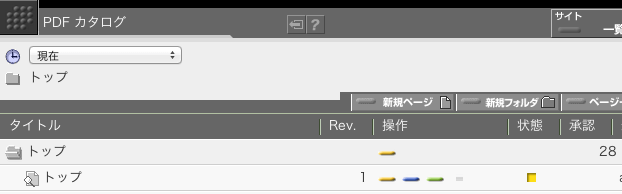
プレビュー時刻を「現在時刻」に指定した状態でプレビューすると、プレビューはその時点の実時間で行われます。
ページに公開開始指定時刻や公開終了指定時刻が指定されている場合には、ページ一覧画面の該当欄に指定されている時刻が表示されます。また、その時刻の左側に、小さな時計アイコン が表示されています。 この時計アイコンをクリックすると、その時刻にプレビュー時刻を設定することができます。
が表示されています。 この時計アイコンをクリックすると、その時刻にプレビュー時刻を設定することができます。

ページに指定した公開開始指定時刻または公開終了指定時刻と、その時点で設定されているプレビュー時刻が一致している場合、ページ一覧が面中の小さい時計アイコンは青色 に表示されます。
に表示されます。
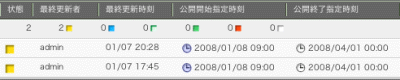
ページ編集画面中にも、プレビュー時刻の設定ができる場所があります。画面右上に表示されている、公開開始指定時刻と公開終了指定時刻の指定欄で時刻指定を行うと、その右側に、ページ編集画面と同様の、小さい時計アイコン が表示されます。この時計アイコンをクリックすることで、プレビュー時刻を設定することができます。ここでも、指定時刻とプレビュー時刻が一致している場合には、時計が青色
が表示されます。この時計アイコンをクリックすることで、プレビュー時刻を設定することができます。ここでも、指定時刻とプレビュー時刻が一致している場合には、時計が青色 で表示されます。
で表示されます。

プレビュー時刻は、ログインしているユーザごとに設定されます。その設定を変更しても、他のユーザのプレビュー時刻に影響を与えることはありません。
設定されているプレビュー時刻が、ページに指定されている公開期間外にある場合、ページ一覧画面などに表示される「プレビューアイコン」は、白抜き表示 になります。プレビュー時刻が、そのページの公開期間内にある場合は「プレビューアイコン」はグレー表示
になります。プレビュー時刻が、そのページの公開期間内にある場合は「プレビューアイコン」はグレー表示 となります。
となります。

上の図の例では「WebRelease 2.30 をリリース」のページは、指定されているプレビュー時刻はページの公開期間外であり、「コンテンツ管理ツール WebRelease2 発売」のページは、指定されているプレビュー時刻はページの公開期間内となっている状態を表しています。
白抜きの状態であってもプレビューは可能ですが、ページに指定されている公開期間とは無関係に、その時点に指定されているプレビュー時刻でのプレビュー結果であることに注意してください。
プレビュー時刻には過去の時刻も指定することができます。しかし、過去の時刻を指定してプレビューした結果は、指定したプレビュー時刻の時点の状態を完全に再現した結果ではありません。WebRelease の場合、時刻指定や、リビジョン管理されている対象はページだけです。テンプレートや、ページの階層関係、サイトリソースやテンプレートリソースなどは、最新の状態しか保持していません。従って、過去の時点を指定してプレビューしても、完全に過去の状態を再現しているわけではない点に注意してください。
過去の時刻を指定したプレビューで表示されているものは、現在の最新のコンテンツを、指定した過去の時刻でプレビューしたものでしかありません。テンプレート、リソース、ページの階層構造、ページの公開期間指定など、すべて、プレビュー時点の設定に基づいたものであり、過去の再現ではありません。
プレビューとチャネル
サイトに複数のチャネルが定義されている場合には、プレビューアイコンが表示される画面の上部に下記のような、チャネルを選択するポップアップ(チャネルセレクタ)が表示されます。
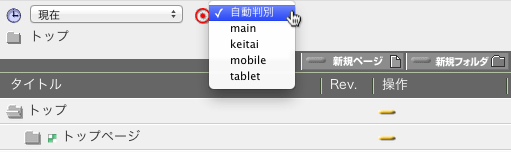
ポップアップからは「自動判別」の他、定義されているチャネルが選べます。
「自動判別」が選ばれた状態でプレビューを行うと、プレビューに使用したデバイスを「デバイス判定ルール」に照らし合わせてデバイスを判定し、そのデバイス用のコンテンツがプレビューされます。
特定のチャネルを選んだ状態でプレビューを行った場合には、選ばれたチャネルに配信されるコンテンツがプレビューされます。